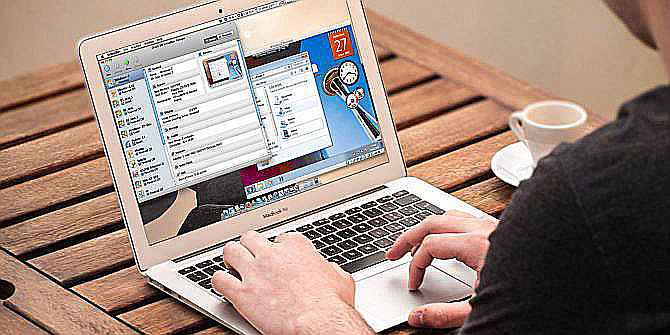6 astuces pour accélérer les performances de la machine virtuelle
Added 2019-10-31
L'exécution d'un logiciel est une machine virtuelle (VM) qui constitue un excellent moyen d'essayer des applications conçues pour un système d'exploitation différent. La technologie des ordinateurs virtuels est largement utilisée de nos jours dans toute une gamme d'applications, des serveurs aux ordinateurs de bureau.
Cependant, bien que la configuration d’une machine virtuelle sur votre ordinateur puisse s’avérer simple, les performances restent un problème. Voici six points à connaître pour améliorer les performances de vos machines virtuelles.
1. Comprendre les systèmes d'exploitation hôte et invité
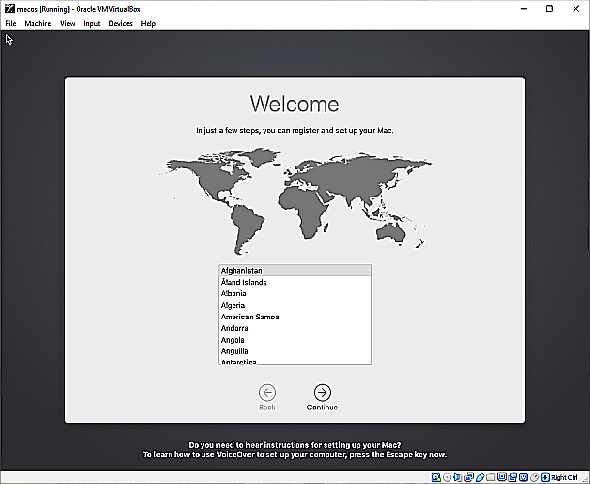
Peu importe que vous utilisiez VirtualBox, VMWare Player ou une option native comme Microsoft Hyper-V. Comprendre les différences entre votre ordinateur physique (hôte) et la machine virtuelle (invité) est essentiel pour des performances optimales.
Le système d’exploitation de l’hôte est physiquement installé sur le lecteur de disque dur du système. C'est le système d'exploitation qui démarre lorsque votre PC est allumé.
À bien des égards, vous pouvez considérer le système d'exploitation invité comme une application élaborée. Il ne dispose pas des autorisations de votre système d’exploitation hôte, par exemple, à moins d’être explicitement indiqué. L'accès aux disques physiques et aux périphériques tels que les microphones sera initialement bloqué.
2. Soyez conscient des besoins en ressources
La machine virtuelle fonctionne sur un logiciel de virtualisation qui crée un environnement matériel virtuel. En termes simples, lors de la création d'une machine virtuelle, le logiciel de virtualisation spécifie le matériel (souvent avec une entrée utilisateur).
Mais il y a une limitation clé à cela. Vous ne pouvez pas spécifier de profil matériel pour une machine virtuelle qui dépasse le matériel physique de votre ordinateur.
Par exemple, si votre hôte dispose de 8 Go de RAM, votre invité ne peut pas dépasser cela. En effet, vous devez conserver de la RAM pour que le système hôte puisse exécuter le logiciel de la machine virtuelle.
En tant que tel, vous devez connaître les besoins en ressources du PC physique autant que de la machine virtuelle. Prendre le temps d'organiser votre bureau avant d'exécuter le système d'exploitation invité est une option intelligente. Tu pourrais:
- Fermer toutes les autres applications
- Basculez vos paramètres d'alimentation sur l'option maximale (en particulier sur les ordinateurs portables)
- Exécuter la VM avec des options graphiques réduites
De plus, si votre PC dispose d'un mode de jeu, activez-le pour vous assurer que l'ordinateur dirige les ressources vers la machine virtuelle. Cela signifie le gel des tâches d'arrière-plan pendant l'exécution de la machine virtuelle, ce qui améliore les performances des systèmes d'exploitation hôte et invité.
3. Maintenez vos systèmes d'exploitation hôte et invité à jour
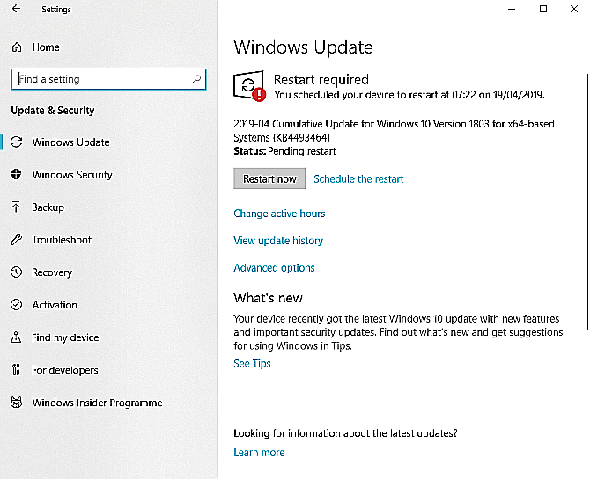
Vous savez déjà combien il est important d'installer des mises à jour. Que vous utilisiez Windows, MacOS ou une distribution Linux, les mises à jour du système sont essentielles au bon fonctionnement de votre PC.
En plus d'ajouter de nouvelles fonctionnalités, les mises à jour résolvent les bugs, ajoutent des pilotes et corrigent des problèmes de sécurité. Tous ces éléments peuvent avoir une incidence sur les performances de votre machine virtuelle. Il est donc logique de les mettre à jour.
Mais ne laissez pas cela s'arrêter là. Vous devez également prendre le temps de mettre à jour le système d'exploitation invité. Cela prend peut-être beaucoup de temps, mais cela en vaut certainement la peine. Par exemple, supposons que vous exécutiez une distribution Linux sur la machine virtuelle. Il tentera par défaut de mettre à jour périodiquement. Si vous bloquez ou ignorez cela, vous ne pourrez installer aucun nouveau logiciel.
Autoriser la mise à jour est la meilleure option et garantit que le système d'exploitation invité est aussi à jour que l'hôte.
4. Mettre à jour régulièrement le logiciel de la machine virtuelle
En matière de sécurité, des failles ont été trouvées dans les environnements virtuels au cours des dernières années. Les ordinateurs virtuels sont une cible de plus en plus populaire pour les pirates, chose qui ne peut être empêchée qu'avec des correctifs systématiques du système d'exploitation et des mises à jour du logiciel de la machine virtuelle.
Dans la plupart des cas, le logiciel doit vous avertir des mises à jour en attente.
C’est une bonne idée de le faire dès que les mises à jour sont présentées. Les mises à jour incluent également la prise en charge de nouveaux systèmes d'exploitation, par exemple en augmentant le nombre de plates-formes que vous pouvez exécuter sur votre ordinateur virtuel.
5. Installer VM Tools pour une accessibilité améliorée
Les systèmes de machine virtuelle sont livrés avec un package optionnel secondaire que vous pouvez installer. Ces extensions permettent une meilleure intégration entre le système d'exploitation invité et le système hôte.
Par exemple, le pack d'extension VirtualBox inclut la prise en charge de la détection des périphériques USB 2.0 et 3.0. Cela peut vous permettre d'accéder à un disque dur externe à partir de la machine virtuelle. Il ajoute également la prise en charge de RDP, permettant des connexions de bureau à distance à partir d’autres périphériques vers la machine virtuelle.
Le chiffrement de disque et le démarrage PXE (Power over Ethernet) sont également ajoutés à votre machine virtuelle avec ce package.
Alors, chaque fois qu'un paquet d'améliorations est disponible, prenez le temps de les installer.
6. Partage de données entre les systèmes d'exploitation invités et hôtes
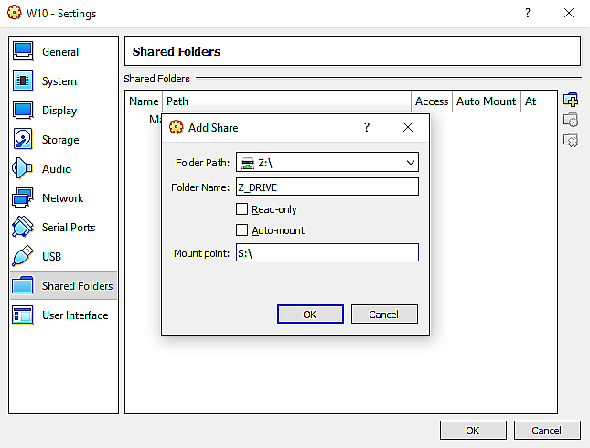
Avoir des données sur un PC que vous voulez copier sur une machine virtuelle peut être un problème. Il peut s’agir d’un fichier du disque dur ou d’instructions bash que vous essayez d’entrer dans une machine virtuelle Linux.
Les deux options peuvent être activées, mais copier du texte est un peu plus facile que des fichiers. Il s’agit généralement d’un simple paramètre de menu qui doit être modifié pour permettre la copie de texte. Le logiciel de machine virtuelle prend en charge la copie sur une machine virtuelle en cours d'exécution et la copie à partir de celle-ci, ainsi que la transmission bidirectionnelle.
Pour partager des fichiers de données (images, documents, supports, par exemple), utilisez un lecteur réseau virtuel partagé. Cela signifie configurer un lecteur partagé sur votre ordinateur hôte, puis l'ajouter au logiciel de la machine virtuelle. Ainsi, lors du prochain démarrage de la VM, le lecteur sera disponible et vous pourrez partager des données avec votre machine virtuelle.
Supercharge vos machines virtuelles
Avec ces conseils, vous devriez pouvoir obtenir les meilleures performances de vos machines virtuelles. Pour récapituler, vous pouvez optimiser les performances de la machine virtuelle grâce aux conseils suivants:
- Connaître la différence entre votre PC hôte et l'environnement invité
- Soyez conscient des besoins en ressources.
- Gardez le système d'exploitation à jour
- Maintenir le logiciel de la VM à jour
- Installer des outils de machine virtuelle pour une meilleure accessibilité
- Configurer un partage entre la machine virtuelle et votre système hôte